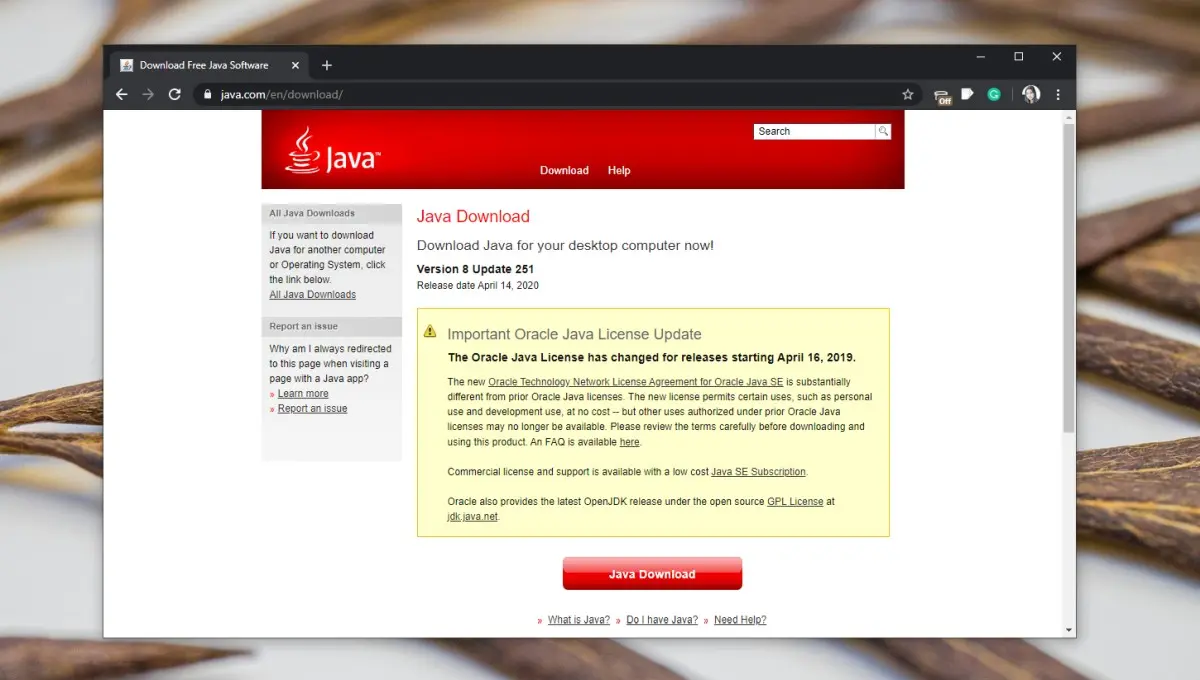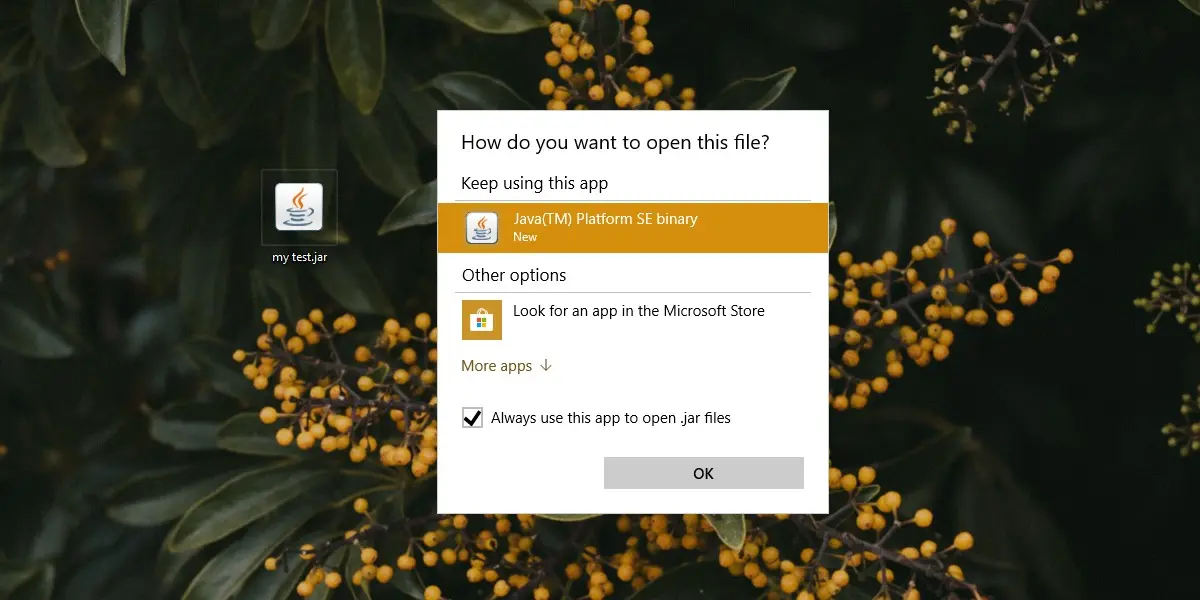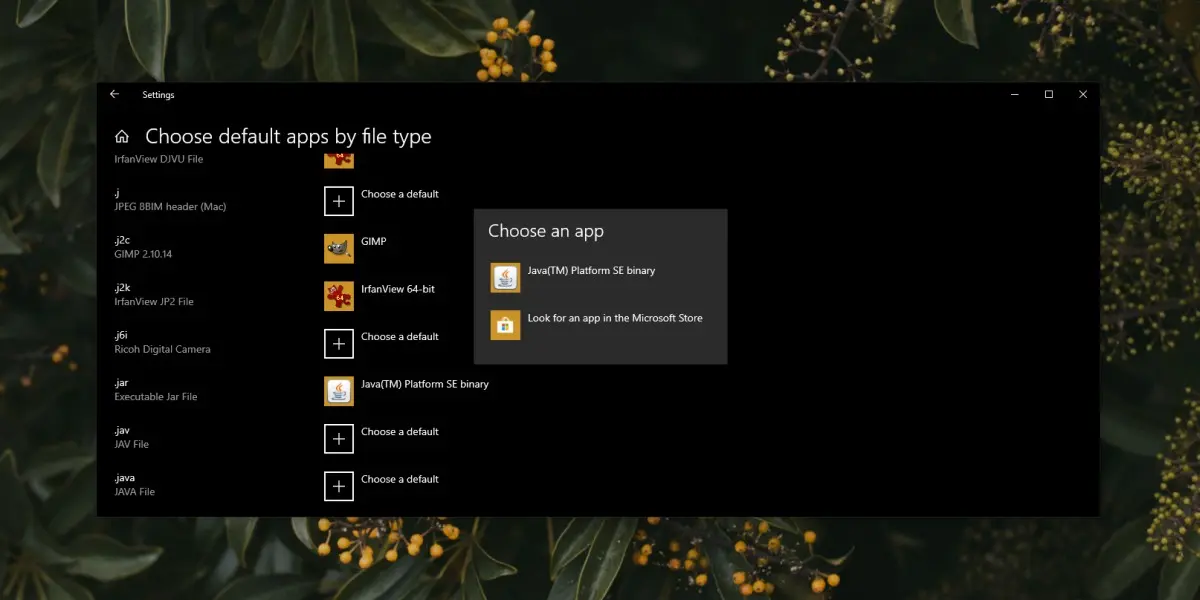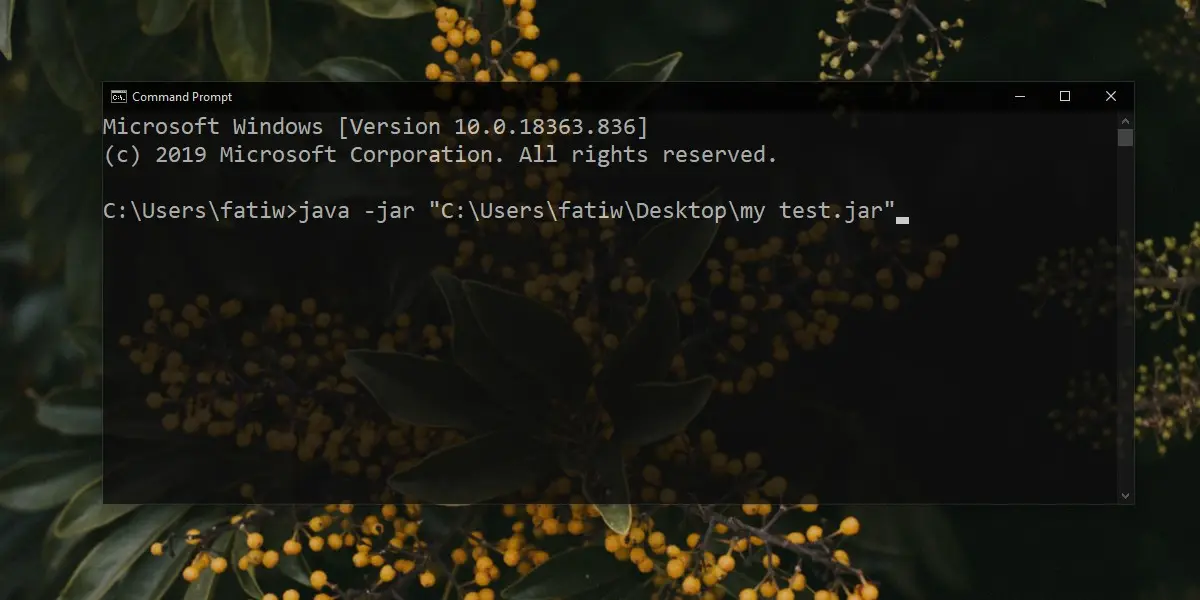باز کردن فایل Jar در اندروید امکانپذیر است اما در ویندوز به صورت پیشفرض این قابلیت وجود ندارد و میبایست ابتدا برای دانلود برنامه جاوا برای ویندوز 10 یا ویندوز 11 اقدام کنید. البته در مورد ویندوز 7 نیز همینطور است. پس از نصب کردن JRE میتوانید روی فایلی که پسوند آن jar است دبلکلیک کنید و آن را باز کنید. روشهای دیگری نیز برای باز کردن این فرمت وجود دارد.
در ادامه به این سوال میپردازیم که فایل jar چیست و در ادامه نحوه اجرا کردن آن در ویندوز 7 یا ویندوز 8 و ویندوزهای جدیدتر را توضیح میدهیم که مشابه است.
فایل jar چیست؟
برنامههای ویندوز معمولاً پسوند exe دارند، به عبارت دیگر وقتی میخواهید بازی یا نرم افزاری را اجرا کنید، معمولاً دنبال فایلی با پسوند exe میگردید. البته برخی موارد خاص پسوندهای متفاوت نظیر msi و bat و غیره دارند. یکی از پسوندهای خاص فایل اجرایی در ویندوز، پسوند jar است که به برنامههای نوشته شده تحت جاوا مربوط میشود. البته در پاسخ به این سوال که پسوند فایل های جاوا چیست میتوان گفت که گاهی برنامه جاوا برای ویندوز به صورت فایلبا پسوند exe و گاهی با پسوند jre منتشر میشود اما پسوند رایجتر، jar است.
برای اجرا کردن برنامههایی که تحت جاوا نوشته شده، به رانتایم یا به زبان دیگر، محیط زمان اجرا نیاز دارید. منظورمان به صورت دقیق، رانتایمی به اسم Java Runtime Environment است که به اختصار JRE نیز گفته میشود. بنابراین قبل از باز کردن فایل jar میبایست برای دانلود برنامه جاوا برای کامپیوتر ویندوز 7 یا ویندوز 10 و 11 اقدام کنید. البته اگر قبلاً برای دانلود JER برای ویندوز اقدام کردهاید و نصب کردن JRE را انجام دادهاید، این مرحله اضافی نیاز نیست و کار ساده میشود.
بنابراین پاسخ این سوال که فایل jar چیست به صورت خلاصه این است که نرم افزار jar یک برنامه خاص است که به زبان جاوا نوشته شده و برای اجرا کردن آن نیاز به JRE دارید.
برنامههای جاوا این روزها کمکاربرد و نادر است اما به هر حال برخی از برنامهها به صورت فایل jar در اینترنت برای دانلود قرار داده شده است. نمونهی معروف آن بازی ماینکرافت است! اگر ماینکرافت برای ویندوز را به صورت فایل jar دانلود کردهاید، احتمالاً به دنبال دانلود جاوا برای ماینکرافت هستید. در این صورت عبارت دانلود JRE یا دانلود رانتایم جاوا برای ویندوز را سرچ کنید. بعضی از کاربران در مورد دانلود Java Virtual Machine جستجو میکنند که موضوع را پیچیده میکند. کافی است JRE را نصب کنید.
از کجا بفهمیم که برنامه جاوا در کامپیوتری ویندوزی نصب شده؟
یک روش ساده برای چک کردن اینکه چه نسخهای از برنامه باز کردن فایل jar در ویندوز نصب شده وجود دارد. کافی است دستوری را در کامند پرامپت ویندوز اجرا کنید.
برای اجرا کردن cmd یا کامند پرامپت، سادهترین روش فشار دادن کلید میانبر Win + R و سپس تایپ کردن cmd و زدن Enter است. روش دیگر جستجو کردن cmd در منوی استارت و کلیک روی اولین نتیجه است.
پس از اجرا کردن کامند پرامپت، دستور زیر را تایپ کنید و Enter را فشار دهید:
java -version
اگر نرم افزار باز کردن فایل jar نصب نشده باشد، ارور زیر نمایان میشود:
‘java’ is not recognized as an internal or external command,operable program or batch file
اما اگر نسخهای از Java Runtime Environment را نصب کرده باشید، ورژن آن ظاهر میشود.
دانلود برنامه جاوا برای ویندوز 10 و غیره
اگر JRE را نصب نکردهاید، لازم است به وبسایت رسمی جاوا مراجعه کنید و برای دانلود برنامه جاوا برای ویندوز 10 یا سایر ویندوزها اقدام کنید. در این وبسایت روی تب Windows کلیک کنید و روی دکمهی دانلود کلیک کنید و سپس روی دکمه پذیرش قوانین استفاده یا Agree and Download کلیک کنید. دانلود جاوا برای ویندوز 32 بیتی و کامپیوترهای مبتنی بر پردازنده ARM و همینطور مکهای اپل نیز امکانپذیر است. میتوانید نسخههای مختلف را از وبسایت اوراکل دانلود کنید.
پس از تکمیل شدن دانلود فایل نصب JRE، روی آن دبلکلیک کنید و مراحل نصب را طی کنید تا به پیام نصب موفقیتآمیز برسید. در پایان میتوانید دستور چک کردن ورژن جاوا را اجرا کنید تا مطمئن شوید که رانتایم جاوا درست نصب شده است.
باز کردن فایل jar در ویندوز
برای باز کردن فایل جار در ویندوز چند روش وجود دارد که سادهترین روش این است که روی فایل دبلکلیک کنید! در واقع باز کردن برنامه jar درست مثل باز کردن برنامههای معمولی است. اگر با دبلکلیک کردن اتفاقی نمیافتد و در مورد برنامهای برای باز کردن فایل سوال میشود، روش دوم را امتحان کنید.
اما روش دوم این است که روی آن راستکلیک کنید و گزینهی Open with را انتخاب کرده و سپس Java(TM) Platform SE binary را انتخاب کنید. تیک گزینهی Always use this app to open .jar files را نیز اضافه کنید تا همواره فایلهای با پسوند jar توسط این برنامه و در واقع رانتایم باز شوند. از این پس با دبلکلیک کردن، فایل jar اجرا میشود.
اگر ورژن خاصی از JRE برای باز کردن برنامه jar موردنظر شما لازم باشد، طبعاً ممکن است در اجرا مشکل به وجود بیاید. در این صورت لازم است نسخهی مناسب رانتایم جاوا را نصب کنید تا فایل jar به درستی اجرا شود. البته دقت کنید که آنتی ویروسی که استفاده میکنید و یا ویندوز دیفندر فایل jar را مسدود نکرده باشد.
تنظیمات باز کردن فایل jar در ویندوز
یک روش دیگر برای انتخاب کردن برنامه جاوا برای ویندوز 11 یا 10 جهت باز کردن فایلهای jar این است که از اپ Settings ویندوز 10 استفاده کنید. ابتدا اپ تنظیمات را با کلید میانبر Win + i اجرا کنید یا روی آیکون چرخدنده در منوی استارت کلیک کنید. سپس روی تب Default Apps کلیک کنید.
اکنون اسکرول کنید و در زیر لیست روی Choose default apps by file type کلیک کنید. حال پسوند jar را در لیست پسوندهای متنوع فایلها پیدا کنید و روی دکمه + روبروی آن کلیک کنید. اکنون برنامهی Java(TM) Platform SE binary را انتخاب کنید. میتوانید همین مراحل را برای باز کردن فایلهایی با پسوند jre نیز تکرار کنید.
باز کردن فایل jar از طریق cmd
برای باز کردن فایل jar میتوانید از cmd نیز استفاده کنید. کافی است پس از دستور java و آپشن -jar، آدرس فایل را وارد کنید، به عبارت دیگر دستوری شبیه تصویر زیر را اجرا کنید:
java -jar آدرس کامل فایل
addictivetipsسیارهی آیتی